Libre Office 6.0 har blitt utgitt! Hvis du kjører en eldre versjon og er spent på å prøve nye funksjoner, kan det være et flott tidspunkt å installere oppgraderingen. I denne artikkelen skal vi gå gjennom alle de forskjellige måtene brukere kan oppgradere til den siste versjonen av Libre Office.
For at Libre Office skal oppgradere til den nyeste versjonen, må du kjøre Ubuntu, Debian, Arch Linux, Fedora, OpenSUSE, ha den generiske binæren installert ved hjelp av Snap-pakker eller Flatpaks.
Ubuntu

Libre Office 6.0 skal sendes med den nyeste versjonen av Ubuntu (18.04), så en flott måte å få den nye versjonen vil være å følge oppgraderingsstien den 17. april. Vil du ikke vente så lenge? Først må du sjekke oppdateringsansvarlig i Ubuntu. For å sjekke det, trykk Windows-tasten på tastaturet, skriv "oppdatering", klikk på oppdateringsbehandleren for å åpne den.
Bruk Ubuntu-oppdateringsverktøyet for å installere alle de nyeste oppdateringene for PCen din. Når alt er oppdatert, åpner du et terminalvindu og legger til det offisielle Libre Office PPA.
sudo add-apt-repository ppa:libreoffice/ppa
Bruker apt oppdatering kommandoen, kan vi be Ubuntu om å legge til den nye Libre Office PPA til systemet.
sudo apt update
Nå som den nye PPA er til stede, gå tilbake tilUbuntu oppdateringsverktøy og se etter oppdateringer igjen. Den nye versjonen av Libre Office (6.0) skal vises som en oppdatering. Bruk Ubuntu, installer oppdateringene normalt. Bruk alternativt apt oppgradering.
sudo apt upgrade
Debian
Debian Stable leveres med Libre Office, men det er detvanligvis ganske utdatert, og på grunn av hvordan Debian fungerer, er det veldig usannsynlig at den nye versjonen vises på PC-en din som en oppdatering. Hvis du vil ha Libre Office 6.0 på Debian Linux PC, må du følge disse trinnene.
Først må du avinstallere den gamle versjonen av Libre Office som er inkludert i Debian.
sudo apt-get remove libreoffice-*
Når den gamle versjonen av kontorpakken er avav Debian, gå til Libre Office-nettstedet og ta tak i 6.0-versjonen. 64-bit og 32-bit DEB-pakker er tilgjengelige. Når nedlastingen er ferdig, bruk terminalen til CD inn i nedlastningskatalogen.
cd ~/Downloads
Selv om vi lastet ned Libre Office i Debian-pakkeformatet, må vi fremdeles forholde oss til et Tar-arkiv. Bruk denne kommandoen til å trekke ut Libre Office 6.0-arkivet.
tar -xvzf LibreOffice_*_Linux_x86-64_deb.tar.gz
Etter å ha trukket ut alt, bruk CD for å flytte terminalen til “DEBs” -mappen.
cd LibreOffice_*_Linux_x86-64_deb/ cd DEBS
Til slutt, bruk dpkg verktøy for å starte installasjonen av Libre Office 6.0.
sudo dpkg -i *.deb
Arch Linux
Gitt at Arch Linux er en blødende Linux-distribusjon, bør du allerede ha versjon 6.0. Hvis du av en eller annen grunn ikke bruker dette kommandoen til å oppgradere.
sudo pacman -U libreoffice-fresh
Har du ikke installert det? Bruk Pacman-pakkeverktøyet for å installere det.
sudo pacman -S libreoffice-fresh
Fedora Og OpenSUSE
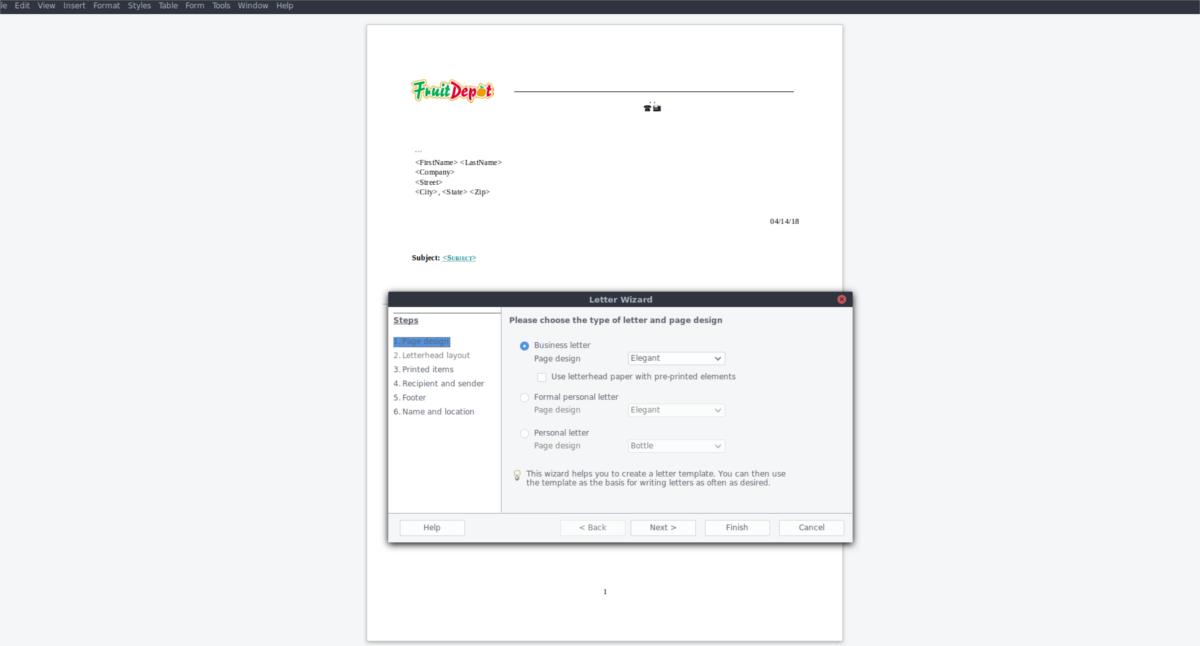
For tiden, på Fedora, har brukere bare tilgang tilversjon 5.4. Følg disse trinnene for å oppgradere din versjon av kontorpakken til 6.0. Last først ned de nyeste RPM-ene for Libre Office 6.0. 64-bit og 32-bit versjoner er tilgjengelige. Når den er lastet ned, avinstallerer du versjonen av Libre Office allerede på din PC.
Fedora DNF
sudo dnf remove libreoffice-*
Suse Zypper
sudo zypper remove libreoffice-*
Merk: OpenSUSE brukere, følg gjerne disse instruksjonene også.
Deretter pakker du ut RPM-arkivet.
cd ~/Downloads tar -xvzf LibreOffice_*_Linux_x86-64_rpm.tar.gz
Ved hjelp av CD, gå inn i RPM-mappen.
cd LibreOffice_*_Linux_x86-64_rpm cd RPMS
Bruk pakkeverktøyet for å installere Libre Office 6.0 RPM-filene.
Fedora DNF
sudo dnf install *.rpm
Suse Zypper
sudo zypper install *.rpm
Snap-pakke
Snap-pakker er en flott måte å holde programvaren oppdaterttil dags dato, spesielt fordi utviklere bare må legge inn ting i Snap-butikken og brukeren ikke trenger å takle noe. Hvis du kjører Libre Office via en snap fra Snapcraft, vil du enkelt kunne oppgradere til versjon 6.0. For å oppdatere, åpner du en terminal og kjører snap refresh kommando. Denne kommandoen går ut og laster ned nye versjoner av snaps du har på PC-en.
sudo snap refresh
Denne kommandoen skal automatisk oppgradere til den nyeste versjonen av Libre Office. Hvis ikke, kan du vurdere å installere Libre Office-snap for å rense den gamle versjonen til fordel for en nyere.
sudo snap remove libreoffice sudo snap install libreoffice
Flatpak
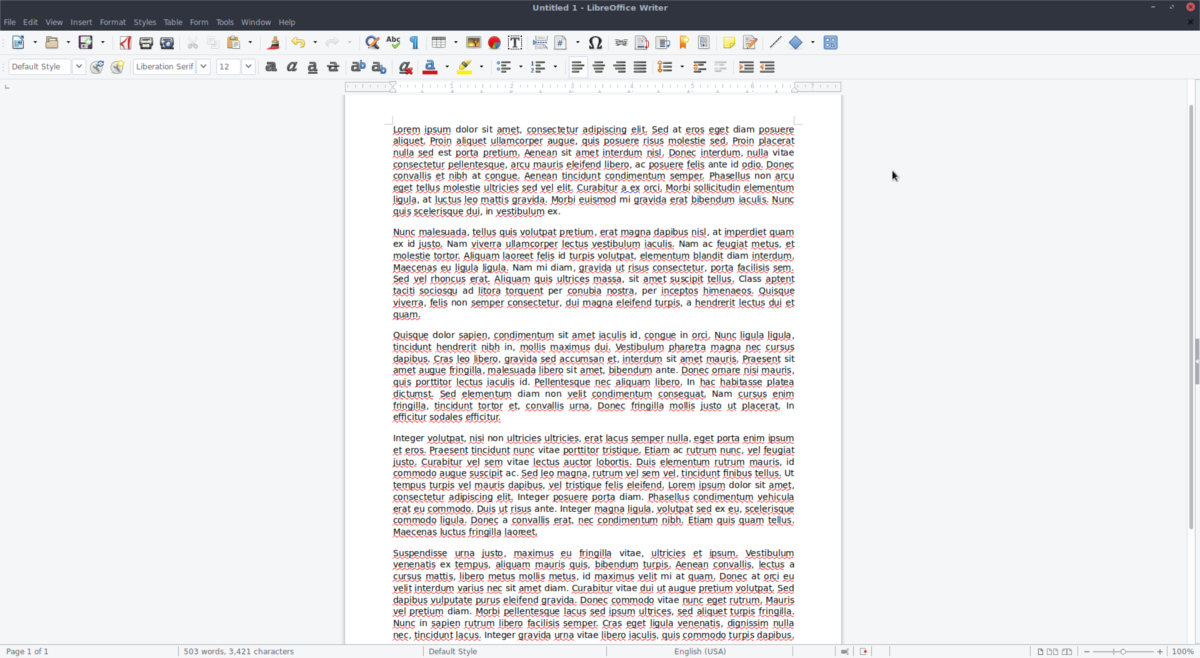
Sammen med Snaps er Flatpak en flott måte å brukeLibre Office. Alle programvareoppdateringer blir ivaretatt på utviklingssiden, og brukeren trenger ikke å bekymre seg. For å få versjon 6.0 av Libre Office er det bare å oppdatere Flatpak og installere oppdateringer.
flatpak update
Å kjøre denne oppdateringen bør installere den nye versjonen av Libre Office 6.0. Hvis det ikke fungerer, må du installere det på nytt med:
flatpak uninstall flathub org.libreoffice.LibreOffice flatpak install flathub org.libreoffice.LibreOffice
Binary
Bruker Libre Office på Linux via et nedlastbartbinær? Hvis du leter etter den nyeste versjonen, må du laste ned den og installere manuelt. Husk at denne måten å bruke Libre Office på er veldig kjedelig. Vurder å installere via Flatpak eller Snaps i stedet.













kommentarer